Come eseguire il backup manuale del tuo iPhone (in Preparazione per iOS 9)

Con iOS 9 e il lancio del nuovo modello di iPhone 6 a poche settimane di distanza, ora non è mai stato un momento migliore per fare sicuro che tutti i dati memorizzati sul tuo iPhone siano sottoposti a backup e protetti. In preparazione al grande lancio, abbiamo scritto una guida su come ottenere importanti contatti, note, testi o musica copiati dal tuo dispositivo mobile su un disco rigido locale o su un account iCloud collegato.
Backup iCloud
CORRELATO: Come far funzionare perfettamente Mac e dispositivi iOS con Continuity
Il primo metodo per eseguire il backup del telefono è il metodo più semplice per eseguire il backup di iPhone, ma può anche durare più a lungo contemporaneamente. Per iniziare, apri il tuo iPhone e trova l'applicazione Impostazioni.
Una volta entrati in Impostazioni, scorri verso il basso per trovare la sezione con l'etichetta "iCloud". Tocca qui e verrai accolto da una schermata simile a questa.
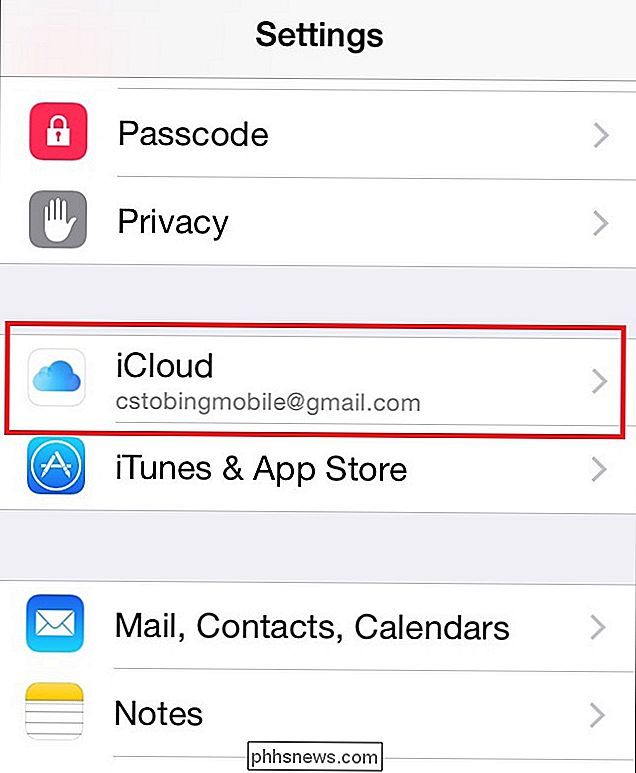
Qui sono archiviate tutte le informazioni iCloud e tutti i pulsanti per cui le informazioni vengono salvate nel tuo account cloud in qualsiasi momento è collegato. Scorri verso il basso e vedrai un altro pulsante con l'etichetta "Backup iCloud".

Se lo hai già acceso, visualizzerà "On", come nell'esempio sopra. In caso contrario, tocca e vedrai il seguente menu.
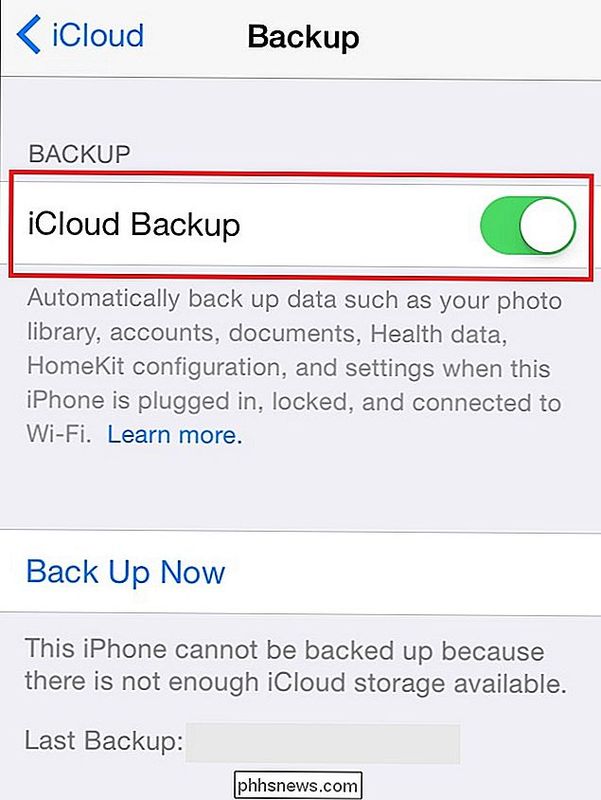
Questo menu contiene sia l'interruttore che controlla se l'iPhone esegue il backup o meno sull'account iCloud, sia l'opzione per avviare manualmente un backup in quel momento .
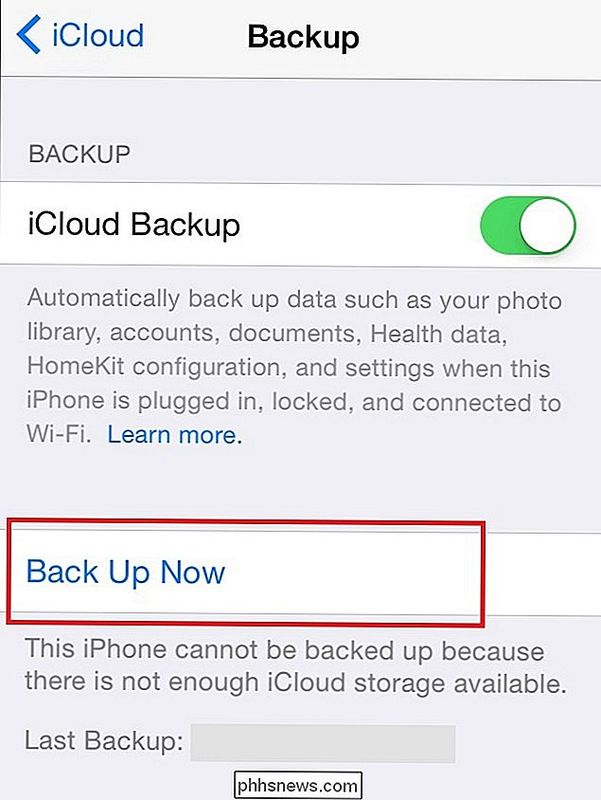
Se hai ancora abbastanza spazio nel tuo account, il processo inizierà automaticamente una volta premuto il pulsante.
iTunes Backup
CORRELATO: Come condividere la tua libreria di iTunes con il tuo iPhone o iPad
Il prossimo strumento di backup è un po 'più affidabile del primo, ed è particolarmente indicato per chi ha un sacco di foto, video o app sul proprio iPhone, ma non un sacco di spazio lasciato a disposizione nel proprio iCloud Conservazione. Come nel caso della maggior parte dei prodotti Apple, il processo di recupero dei dati su iTunes è piuttosto semplice.
Innanzitutto, collega il telefono al computer su cui desideri mantenere l'immagine del dispositivo. Assicurati di verificare che tutto il disco rigido a cui stai inviando abbia già abbastanza spazio liberato prima dell'avvio del backup, altrimenti dovrai ricominciare tutto da capo con una nuova posizione.
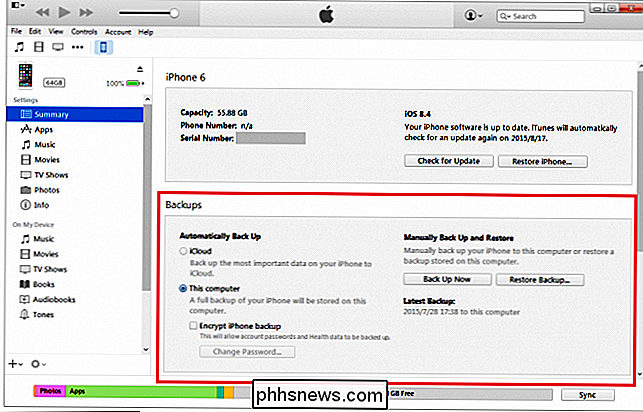
Una volta visualizzata la schermata iniziale del dispositivo apri, scorri verso il basso fino alla casella "Backup", sotto riportata.
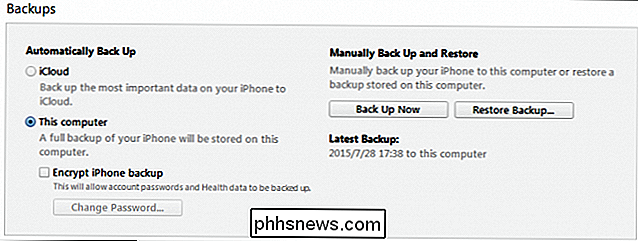
Qui puoi configurare le impostazioni come il modo in cui vengono gestiti i backup locali, se vengono caricati automaticamente su iCloud o devono essere inviati manualmente ogni volta che si collega il tuo dispositivo e ti consente di gestire qualsiasi backup precedentemente memorizzato sulla macchina.
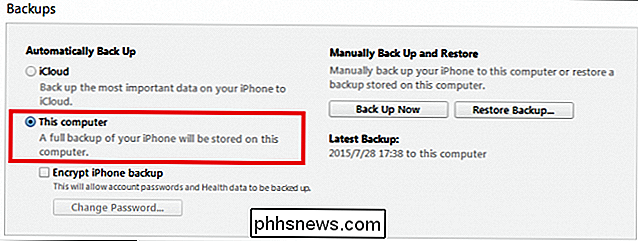
Per gli scopi di questo tutorial, ti mostreremo come eseguire un backup manuale, sebbene sia consigliabile in genere mantenere questo impostazione automatica per sicurezza. Per creare manualmente un nuovo backup o sovrascrivere quello vecchio, è sufficiente fare clic sul pulsante "Esegui backup ora", e il gioco è fatto!
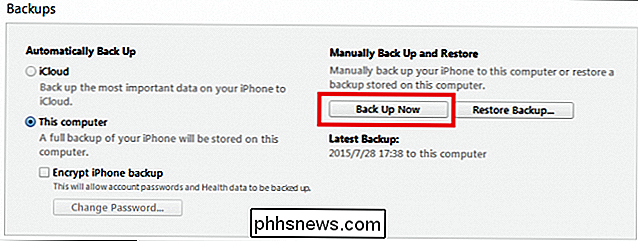
A seconda della quantità di spazio di archiviazione sul dispositivo e del livello di porta USB è possibile reinserito, questo processo può richiedere da cinque minuti a un'ora.
Se sei stanco dell'idea di tenere i tuoi dati iPhone memorizzati su un computer che potrebbe essere insicuro o vulnerabile ai virus, puoi scegliere di " Cripta i backup di iPhone "con una password. Ciò farà sì che il backup impieghi un po 'più tempo del solito, ma ha il vantaggio di avere un altro livello di sicurezza in più per mantenere i tuoi dati più sicuri.
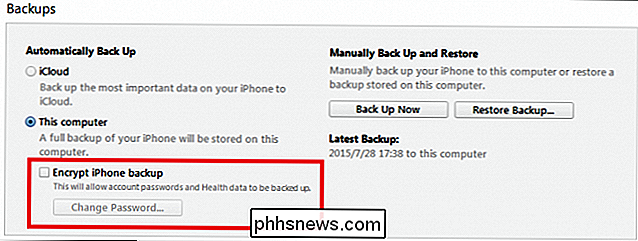
Tieni presente che se hai già un vecchio file memorizzato su questa macchina, l'iPhone non eseguirà il backup su nessun dato che riconosce come duplicato (foto ripetute, canzoni, ecc.) e copierà solo sui nuovi dati che sono stati aggiunti dall'ultimo backup eseguito.
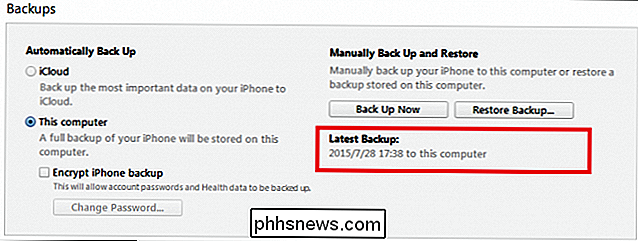
Il backup del tuo iPhone non è difficile, ma perdere tutti i dati su di esso durante l'aggiornamento a iOS 9 è sicuro. Segui questi passaggi per essere certo che, a prescindere da ciò che accadrà quando il nuovo sistema operativo cadrà, sarai completamente preparato prima del tempo per eventuali difetti o bug che potrebbero arrivare.

Come abilitare gli aggiornamenti automatici di sistema in Ubuntu
Per impostazione predefinita, Ubuntu controlla gli aggiornamenti di sistema ogni giorno e ti avvisa quando sono disponibili. A quel punto, puoi scegliere di scaricare e installare gli aggiornamenti immediatamente o farti ricordare da Ubuntu più tardi. Tuttavia, puoi anche scegliere di scaricare e installare automaticamente gli aggiornamenti.

Come disattivare la digitazione del tipo di Swype-Like di Android
Ok, velocisti rapidi, sapete come funziona: si sta scrivendo un messaggio di testo super importante a una velocità vertiginosa, quando tutto improvvisa la tastiera rileva la tua velocità di tocco simile a quella di un flash. Doh! Ora invece di dire "Sì, mi piacerebbe andare al cinema questo fine settimana!



